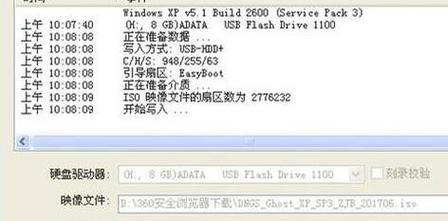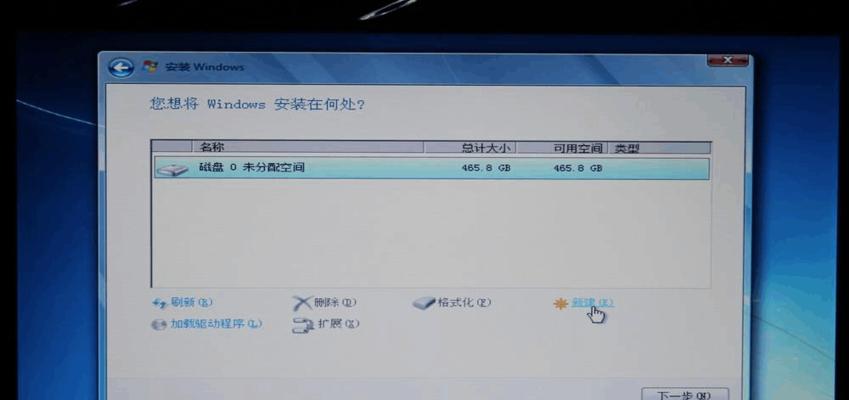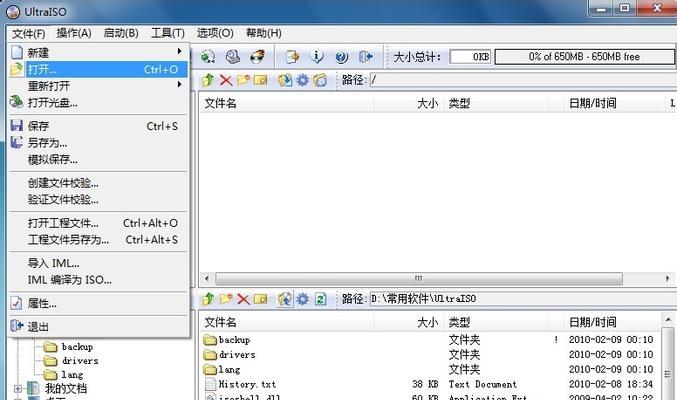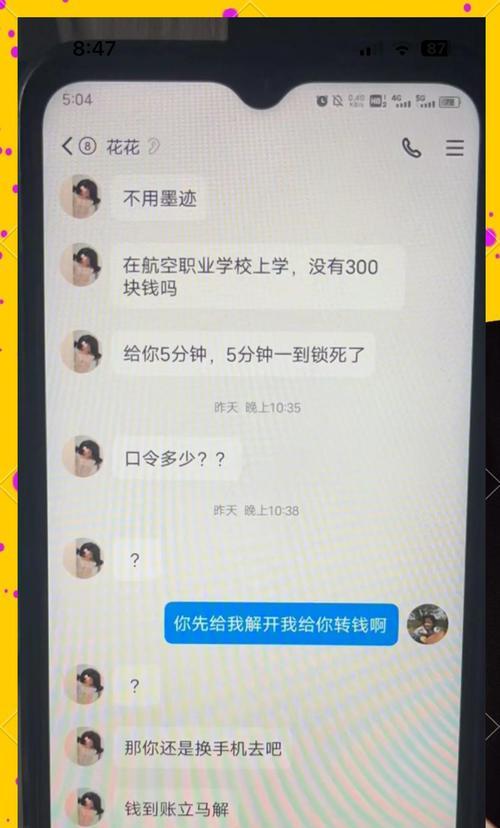随着技术的不断发展,我们越来越多地使用U盘来完成各种任务,包括安装操作系统。而对于想要安装Windows7系统的用户来说,使用U盘启动ISO是一个方便、快捷且经济实惠的选择。本文将详细介绍如何使用U盘启动ISO来安装Win7系统,让您轻松完成系统安装。
一、准备工作
1.确保您拥有一台可用的电脑,并且U盘的容量至少为4GB;
2.下载Windows7系统的ISO文件,并保存在电脑上;
3.下载并安装一个可靠的U盘制作工具,如Rufus。
二、格式化U盘
1.插入U盘并打开Rufus工具;
2.在Rufus的界面上选择正确的U盘和分区方案;
3.在“引导类型”中选择“MBR”;
4.在“文件系统”中选择“FAT32”;
5.点击“开始”按钮,等待格式化过程完成。
三、制作启动U盘
1.在Rufus工具上点击“选择”按钮,找到您下载的Windows7系统ISO文件;
2.在“启动选择”中选择“从ISO映像或光盘镜像”;
3.点击“开始”按钮,等待启动U盘制作完成。
四、设置BIOS
1.重新启动您的电脑,并在开机界面按下相应的按键进入BIOS设置界面;
2.进入“启动选项”或“Boot”选项;
3.将U盘调整为首选启动设备,然后保存并退出BIOS设置。
五、使用U盘启动系统
1.将制作好的启动U盘插入目标电脑,并重新启动电脑;
2.在启动过程中按下相应的按键进入引导菜单,选择U盘作为启动设备;
3.等待系统加载,并按照提示完成Windows7系统的安装步骤。
六、选择系统安装选项
1.选择所需的语言、时间和货币格式;
2.点击“下一步”按钮继续安装;
3.点击“同意”按钮接受Windows7系统的许可协议。
七、选择磁盘分区
1.如果需要自定义分区,请点击“自定义(高级)”选项;
2.如果想使用默认分区设置,请点击“下一步”继续。
八、等待系统安装
1.系统将自动进行安装,并在安装过程中进行必要的重启;
2.在安装过程中,请不要拔出U盘或关闭电脑。
九、设置用户名和密码
1.输入您的用户名和计算机名;
2.设置一个安全的密码,确保系统安全。
十、选择网络类型
1.选择您所使用的网络类型,如家庭网络或工作网络;
2.如果不确定,可以选择“公共网络”。
十一、选择时区和时间
1.选择您所在的时区;
2.根据您所在的地理位置设置正确的时间。
十二、安装完成
1.等待系统完成安装,期间可能需要进行一些设置;
2.完成安装后,系统将自动重启。
十三、系统设置
1.登录系统后,根据您的需要进行个性化设置;
2.安装所需的驱动程序和常用软件。
十四、激活系统
1.打开“控制面板”,点击“系统和安全”;
2.点击“激活Windows”按钮,并按照提示完成激活。
十五、
通过使用U盘启动ISO来安装Windows7系统,您可以避免使用光盘安装的麻烦,并且能够更加灵活地安装系统。只需准备好U盘和系统ISO文件,按照本文提供的步骤进行操作,即可轻松完成系统安装。希望本文对您有所帮助!